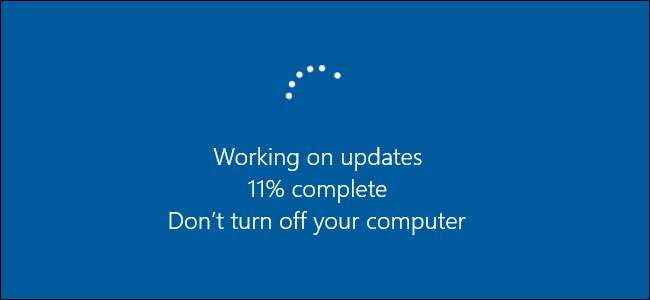
Vi vet att det är svårt att uppdatera din dator - men det är viktigt. Nya säkerhetsfel upptäcks regelbundet, och de flesta företag är ganska bra på att utfärda korrigeringar för dessa brister när de växer upp. Att plugga in dessa hål beror dock främst på du se till att saker och ting uppdateras på rätt sätt.
Om du använder Windows 8 eller 10, Windows Update är lite mer aggressivt än det brukade vara. Du har inte längre det enkla alternativet att välja vilka uppdateringar som ska laddas ner och installeras som du gjorde i Windows 7. Även om du kan ta några åtgärder för att förhindra uppdateringar , Windows gör det ganska mycket automatiskt. Det är ändå viktigt att vara medveten om vad som uppdateras och också hur man uppdaterar saker som faller utanför Windows Update-applikationen, som appar från tredje part och vissa hårdvarudrivrutiner. Och om du fortfarande använder Windows 7 måste du se till att du tar rätt steg för att hålla sakerna uppdaterade.
RELATERAD: Vad du behöver veta om Windows Update på Windows 10
Förutom att åtgärda säkerhetsfel kommer uppdateringar också i form av buggfixar och nya funktioner, som båda är trevliga att ha. Vi kommer att prata om hur man håller tre viktiga aspekter av din dator uppdaterade:
- Windows . Windows Update har blivit mer insisterande genom åren för att hålla sig uppdaterad. I Windows 10 hämtas och installeras säkerhetsuppdateringar automatiskt. Du får inget val i frågan. Och det är till stor del en bra sak. För många människor brydde sig aldrig om att hålla sig uppdaterade med säkerhetsuppdateringar, och osäkra datorer skapar inte bara ett problem för den person som äger dem. En dator utan säkerhet som är ansluten till Internet kan bli ett problem för alla. Du har fortfarande lite kontroll över när Windows installerar andra, icke-säkerhetsuppdateringar.
- Tredjepartsappar . Att hålla appar från tredje part uppdaterade är nästan lika viktigt som att hålla Windows själv uppdaterad. Tyvärr, hur uppdateringar installeras är upp till personer som gör dessa appar. Lyckligtvis finns det några verktyg där ute som kan hjälpa dig att göra processen lite enklare.
- Hårdvarudrivrutiner. Att hålla hårdvarudrivrutiner uppdaterade är i stort sett mindre säkerhetsproblem än funktionalitet. Nya drivrutinsuppdateringar tenderar att lägga till fel- och stabilitetsfixar eller, i fallet med saker som grafikkortdrivrutiner, bättre prestanda och funktionalitet med nyare spel och appar.
Att hålla Windows och dina tredjepartsappar uppdaterade är utan tvekan den mest kritiska åtgärden du kan vidta för att hålla din dator och, i tillägg, dig själv säker. Så låt oss komma till det.
Hur du håller Windows uppdaterad
Först och främst bör du se till att Windows alltid hålls uppdaterad med de senaste buggfixarna och säkerhetsuppdateringarna. Detta är lite annorlunda i Windows 7 än i senare versioner, så vi kommer att täcka båda här.
Windows 8 och 10
Windows Update är nu mycket mer strömlinjeformat än det var i Windows 7. För att komma åt det, klicka bara på Start, skriv "windows update" och klicka sedan på resultatet.
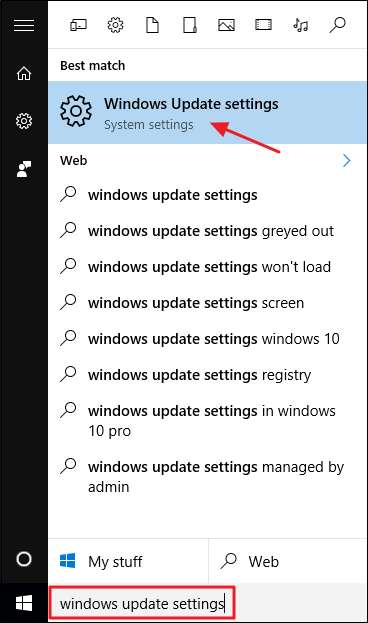
Windows Update-fönstret är ganska gles jämfört med vad det brukade vara men är ändå användbart för att ta reda på status för uppdateringar och konfigurera några alternativ. Eftersom Windows laddar ner och installerar uppdateringar automatiskt ser du troligtvis en enkel skärm där du får veta att din enhet är uppdaterad och när Windows senast sökte efter uppdateringar. Om du vill söka efter uppdateringar direkt kan du klicka på knappen "Sök efter uppdateringar" och Windows kommer att meddela dig om det hittar något. Även om du inte bryr dig om att kontrollera uppdateringar manuellt kommer alla tillgängliga uppdateringar att laddas ner och installeras snarare än senare.
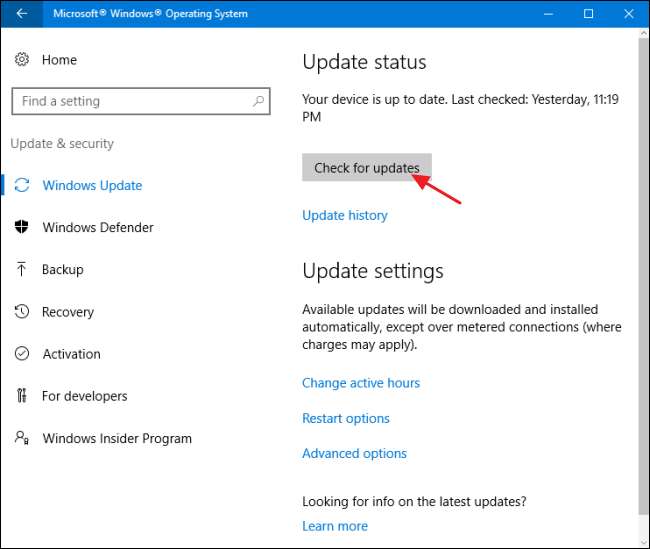
Om det finns tillgängliga uppdateringar som ännu inte har hämtats eller installerats visas de på Windows Update-skärmen. Om du vill se mer information om tillgängliga uppdateringar klickar du på länken "Detaljer". Informationssidan visar ungefär samma information om varje uppdatering som huvudskärmen visar, men lägger till status för varje uppdatering så att du kan se om den väntar på att laddas ner eller har laddats ner men väntar på installation.
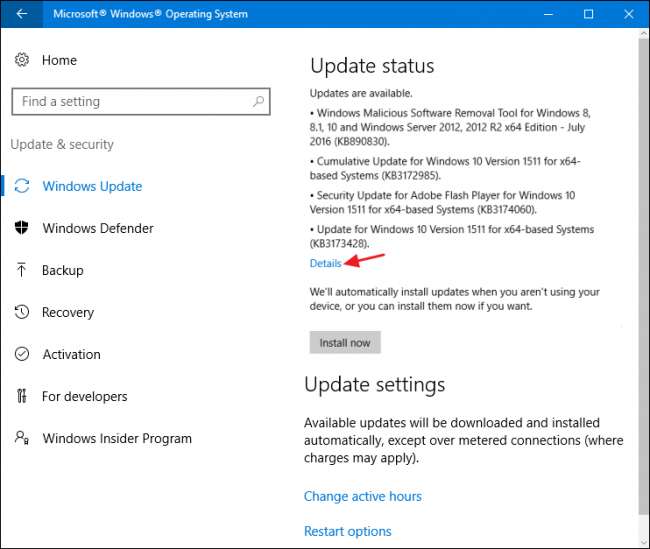
Tillbaka på huvudsidan kan du också välja länken "Uppdateringshistorik" för att se information om din senaste uppdateringshistorik.
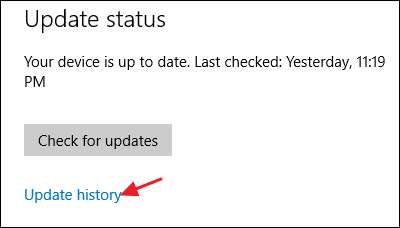
Historiken visar varje uppdatering, oavsett om den installerades framgångsrikt eller inte, och när den hände. Historikskärmen har två alternativ för att hjälpa dig att återhämta dig efter en dålig uppdatering. Länken "Återställningsalternativ" tar dig till standardskärmen för Windows-återställningsalternativ, där du kan återställa datorn eller starta i återställningsläge. Om du vill avinstallera en eller flera specifika uppdateringar trycker du på länken "Avinstallera uppdateringar" istället.
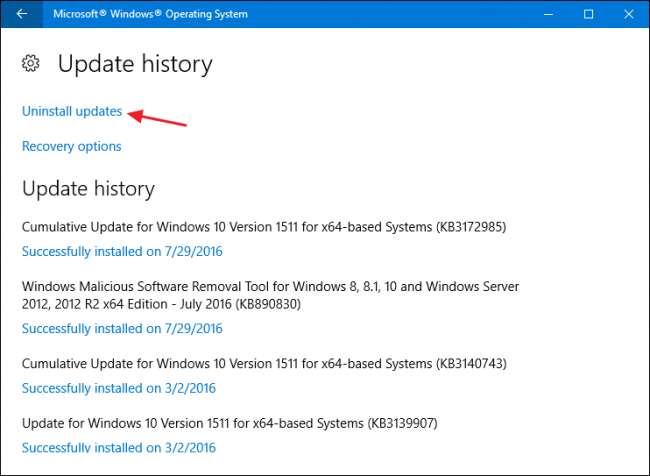
RELATERAD: Så här aktiverar du systemåterställning (och reparerar systemproblem) på Windows 10
I kontrollpanelfönstret Installerade uppdateringar kan du avinstallera alla uppdateringar genom att välja den och sedan klicka på Avinstallera. Detta kan vara användbart om du har installerat en problematisk uppdatering, men det är något du bör vara försiktig när du använder. Gör din forskning och se till att andra rapporterar liknande problem med uppdateringen och se till att du skapar en systemåterställningspunkt eller säkerhetskopiera din dator innan du avinstallerar några uppdateringar. När du har avinstallerat uppdateringen vill du också vidta åtgärder för att blockera den uppdateringen i framtiden, om möjligt.
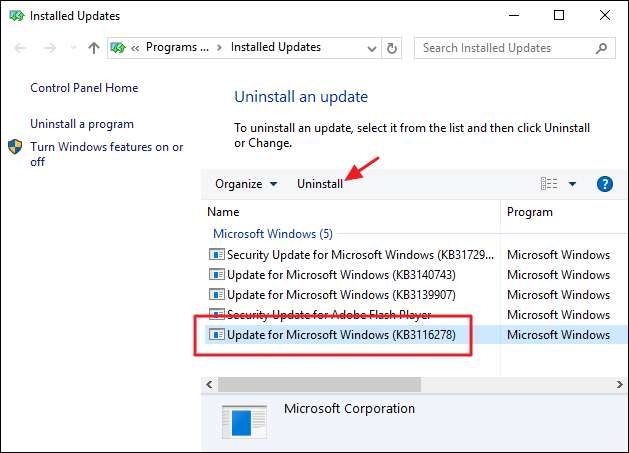
Det finns också några alternativ du kan ställa in för hur Windows Update fungerar. På huvudskärmen för Windows Update låter du länken "Ändra aktiva timmar" ställa in specifika timmar när Windows Update kan starta om din dator och med länken "Starta om alternativ" kan du tillfälligt åsidosätta de aktiva timmarna du har ställt in. För att hitta ytterligare alternativ, klicka på länken "Avancerade alternativ".
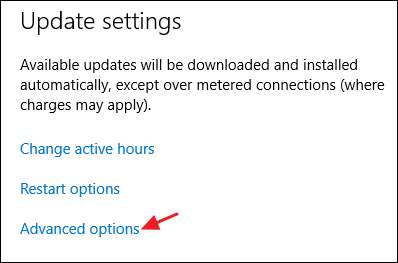
Sidan Avancerade alternativ erbjuder flera alternativ. Alternativet "Ge mig uppdateringar för andra Microsoft-produkter när jag uppdaterar Windows" är ganska självförklarande och är användbart om du använder Microsoft Office eller andra Microsoft-appar. Du kan också låta Windows automatiskt logga in så att du kan slutföra installationen av en uppdatering om den behöver startas om medan du använder uppdateringen.
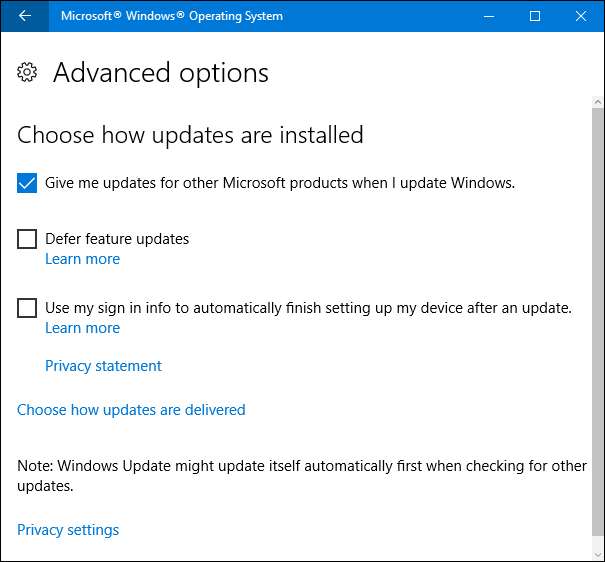
RELATERAD: Vad betyder "Uppskjuta uppgraderingar" i Windows 10?
De möjlighet att skjuta upp uppdateringar av funktioner är intressant och finns endast i Windows 10 Pro, Enterprise och Education. Som standard hämtar och installerar Windows alla uppdateringar automatiskt, inklusive säkerhetsuppdateringar och nya funktioner. Om du väljer alternativet "Uppskjuta uppgraderingar" hämtar och installerar Windows fortfarande säkerhetsuppdateringar automatiskt, men håller på att ladda ner andra typer av uppdateringar för, som Microsoft uttrycker det, "flera månader." Hur länge det faktiskt hindrar dessa uppgraderingar är inte klart.
Windows 7
Windows Update-funktionen i Windows 7 skiljer sig tillräckligt från senare versioner av Windows för att det är värt att prata lite på egen hand för att belysa dessa skillnader. Processen är lite mindre automatisk och ger dig lite mer kontroll över vilka uppdateringar du installerar och när. För att komma åt Windows-uppdateringar, klicka bara på Start, skriv "Windows Update" och tryck sedan på Enter.
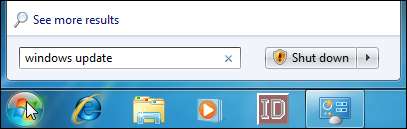
Windows Update delar upp uppdateringar i "viktigt" och "valfritt". Viktiga uppdateringar väljs för nedladdning och installation som standard. Valfria uppdateringar är inte valda. För att kontrollera vilka uppdateringar Windows installerar, klicka på relevant länk.
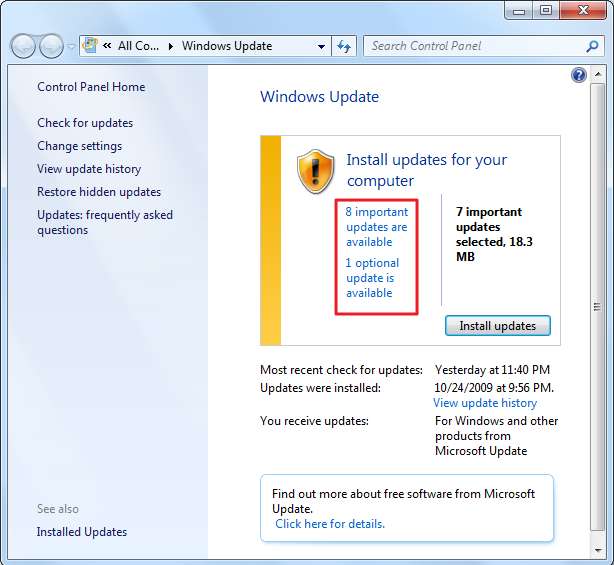
I fönstret som öppnas kan du välja varje uppdatering du vill installera.
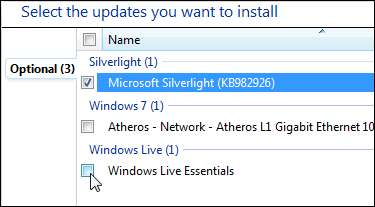
Om du har uppdateringar i listan som du vet att du aldrig kommer att installera och vill sluta se, högerklickar du på en eller flera uppdateringar och väljer sedan Dölj uppdateringar i snabbmenyn.
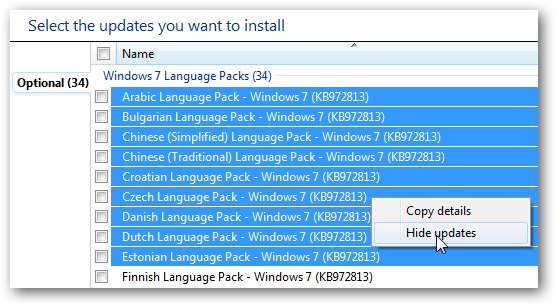
Om du vill se dina dolda uppdateringar igen, gå tillbaka till huvudskärmen för Windows Update och klicka på länken "Återställ dolda uppdateringar".
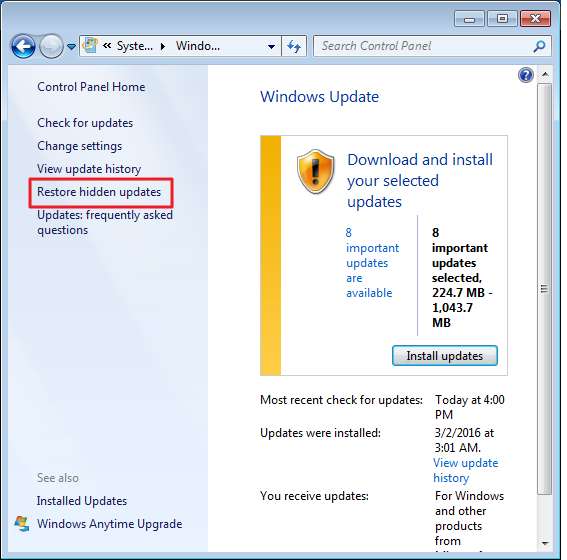
När du returnerar Windows Update-huvudfönstret och klickar på knappen "Installera uppdateringar" laddas och installeras alla viktiga och valfria uppdateringar du har valt. Vissa uppdateringar kräver att du godkänner en EULA innan installationen kan fortsätta, men du kan acceptera alla nödvändiga EULA innan den verkliga uppdateringsprocessen börjar så att du inte behöver hänga med och se hela installationen hända .
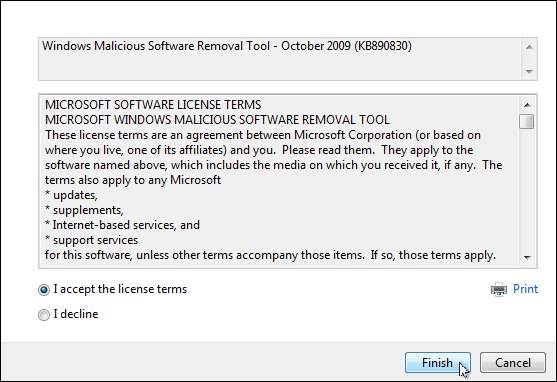
Vissa uppdateringar kräver en omstart av systemet, men du har möjlighet att skjuta upp omstarten några timmar eller tills du startar om manuellt.
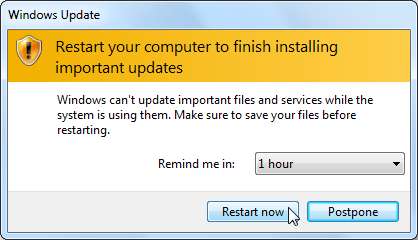
Windows 7 låter dig också ändra vissa inställningar som styr hur Windows installerar uppdateringar. Du kan låta Windows automatiskt söka efter och installera nya viktiga uppdateringar, stänga av automatisk uppdatering helt eller låta Windows söka efter uppdateringar, men meddela dig innan du laddar ner dem. Andra alternativ låter dig styra om rekommenderade uppdateringar installeras tillsammans med viktiga uppdateringar, vilka användare som kan installera uppdateringar och om andra Microsoft-produkter än Windows också uppdateras.
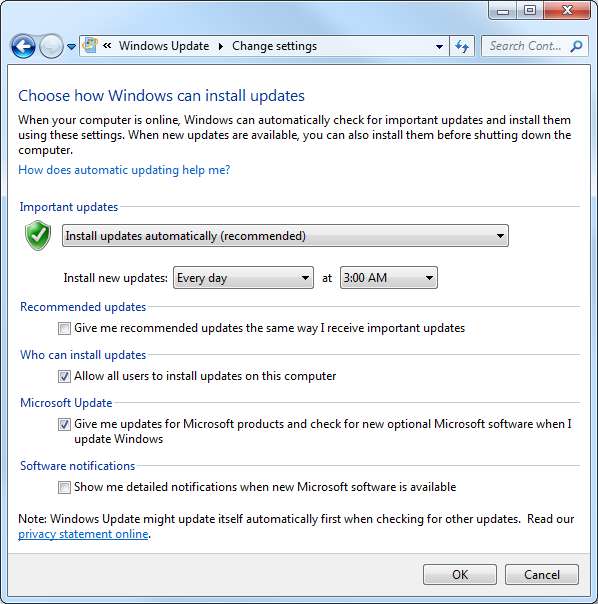
För att avinstallera uppdateringar i Windows 7, gå till Kontrollpanelen> Avinstallera ett program och klicka sedan på "Visa installerade uppdateringar." Välj en uppdatering och klicka sedan på knappen "Avinstallera". Återigen, gör din forskning och se till att andra rapporterar liknande problem med uppdateringen och se till att du skapar en systemåterställningspunkt eller säkerhetskopiera din dator innan du avinstallerar några uppdateringar.
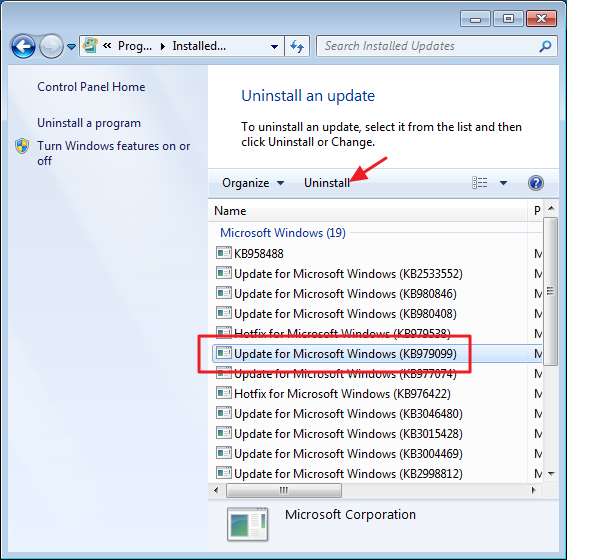
Hur du håller tredjepartsappar uppdaterade
Att hålla Windows uppdaterad är viktigt, men det slutar inte där. Du vill se till att dina andra appar uppdateras också. Bortsett från buggfixar och nya funktioner säkerställer uppdatering av dina appar att du åtgärdar de oundvikliga säkerhetsfel som dyker upp i vanliga tredjepartsappar som Adobe Flash, Java , och så vidare. Krånglet med att hålla tredjepartsappar uppdaterade är att olika produkter kräver att du söker efter och utför uppdateringar på olika sätt.
Vissa appar har en inbyggd uppdaterare
Vissa appar från tredje part, som de som tillhandahålls av Apple, har inbyggda uppdaterare som automatiskt söker efter nya uppdateringar och meddelar dig så att du kan ladda ner och installera dem.
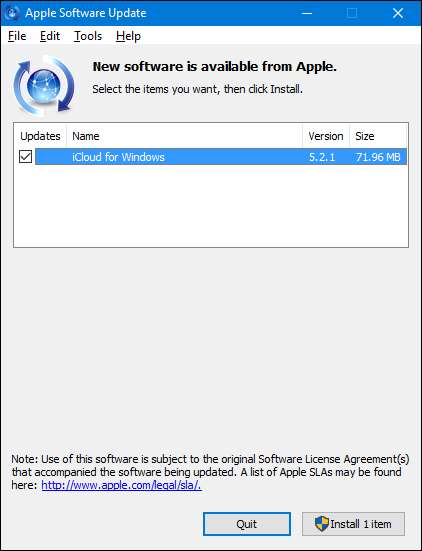
Säkerhetsprogramvara är särskilt viktigt för att hålla sig uppdaterad, och de flesta har automatiska uppdaterare av den anledningen. Det är ändå viktigt att kolla in dem en gång i taget - som innan du kör en manuell skanning - bara för att vara säker. Som ett exempel får Windows Defender regelbundna uppdateringar för virusdefinitioner via Windows Updates men erbjuder fortfarande möjligheten att söka efter uppdateringar manuellt när du öppnar den.
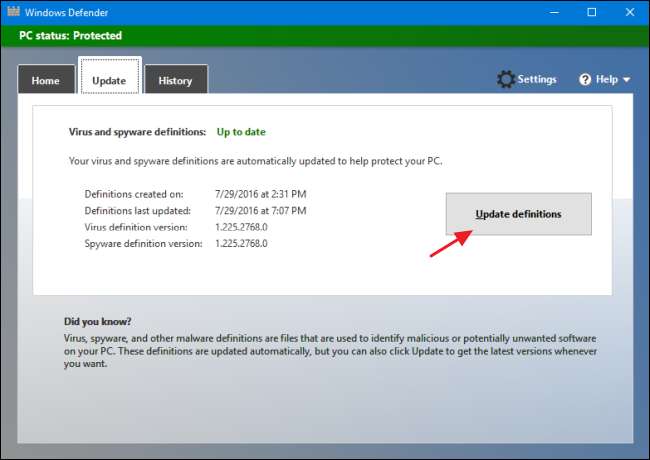
För andra appar behöver du ett verktyg från tredje part
Vissa andra appar från tredje part erbjuder tyvärr inga inbyggda uppdateringsfunktioner alls, vilket kräver att du själv går till produktwebbplatsen för att ladda ner uppdateringar eller nya versioner. De kan dock fortfarande meddela dig.
Även om du alltid kan gå igenom var och en av dina appar individuellt och söka efter uppdateringar, kan det vara tråkigt och du kommer sannolikt inte att komma ihåg att uppdatera dem alla - åtminstone inte i rätt tid. För att spara lite tid och hjälpa till att säkerställa att alla dina appar uppdateras kan du använda ett verktyg som Patch My PC Updater eller Ninite Updater , båda kör en kontroll mot appar installerade på din dator och låter dig veta vilka uppdateringar som finns tillgängliga.
Ninite Updater är det enklaste verktyget, men kostar 9,99 dollar per år (mindre om du köper ett familjepaket) - men det gör allt för dig, inklusive nedladdning och installation av uppdateringarna. Även om det fungerar mycket bra stöder det inte så många appar som vi kanske vill - bara samma 92 appar som du kan installera med Ninite installatör . En trevlig funktion är att appen körs i bakgrunden om du vill att den ska. När den upptäcker att en app är inaktuell, dyker den upp ett meddelande som meddelar dig, och du kan uppdatera appen med bara ett par klick.
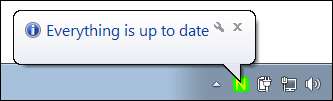
Bildkredit: Ninite
Av de gratis alternativen där ute är Patch MY PC den bästa. Det är inte helt automatiskt som Ninite Updater, men det är gratis och det stöder många appar. Det är också en bärbar app , så att du inte ens behöver installera den, vilket gör den idealisk för att inkludera på en USB-enhet så att du kan uppdatera datorer för vänner och släktingar. Du måste bara köra den en gång i taget, låt den skanna dina appar och då kommer den att berätta vad som behöver uppdateras. Du kan ladda ner och installera uppdateringarna direkt från fönstret Patch My PC antingen på en gång eller en i taget.
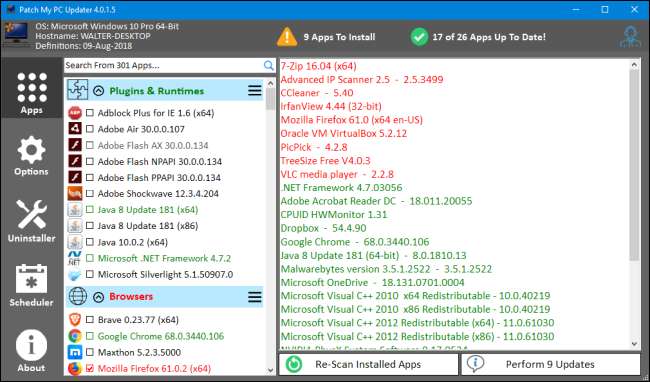
Tyvärr övervakar inte Patch My PC din dator kontinuerligt. Du måste köra den när du vill skanna din dator efter appar som behöver uppdateras. Det finns dock ett alternativ för att skapa en schemalagd uppgift i Windows som kör programmet när du vill.
Notera : Vi rekommenderade tidigare Secunia PSI som det bästa valet för en automatisk appuppdaterare. Tyvärr avbröt Secunia det i april 2018 och det fungerar inte längre.
Håll maskinvarudrivrutinerna uppdaterade
Maskinvarudrivrutiner är ett specialfall. I de flesta fall kan du ta mer av en "om den inte går sönder, fixa inte den" -metoden för drivrutiner. Windows laddar ner hårdvarudrivrutiner för de flesta av dina enheter och håller dessa drivrutiner uppdaterade automatiskt om det behövs. Och för det mesta bör du bara låta det hända. Dessa drivrutiner har testats grundligt inte bara av tillverkaren utan också av Microsoft, så de är de mest troliga drivrutinerna för att vara stabila och felfria.
Som sagt, det finns tillfällen att du istället vill använda tillverkarens drivrutiner och se till att de hålls uppdaterade. Microsofts drivrutiner tenderar att tas bort till bara de primära drivrutinerna själva och innehåller inte alltid extra funktioner som du kan få från tillverkarens version. Detta gäller särskilt drivrutiner för grafikkort. Du kan få fulla drivrutiner från båda NVIDIA och AMD , komplett med speciella kontrollpaneler som innehåller massor av extra funktionalitet. Tillverkare släpper också nya drivrutiner mycket oftare än att drivrutiner uppdateras via Windows Update, och ibland kan det vara viktigt. Återigen är grafikkortdrivrutiner ett bra exempel. När nya spel kommer ut optimerar tillverkarna ofta sina drivrutiner för att kunna spela dessa spel bättre eller fixa buggar som förhindrar att de spelas alls. Om du använder drivrutiner från Windows Update kan det ta lång tid innan du har tillgång till dessa korrigeringar.
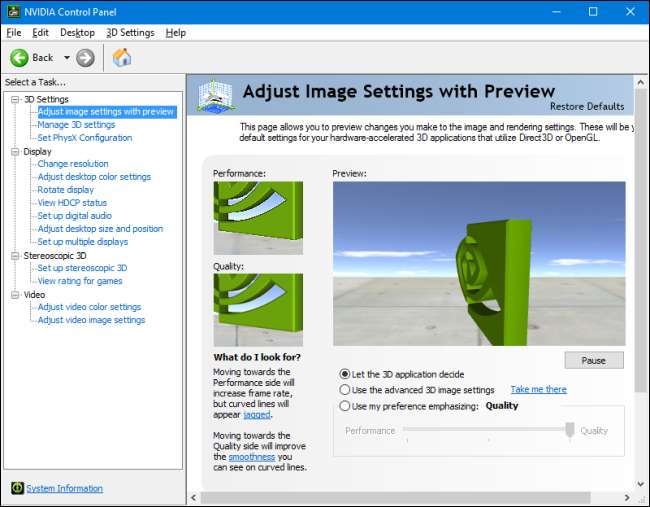
Även till synes enkla saker som musdrivrutiner kan ha extra funktioner du kan behöva. Till exempel innehåller vissa tillverkare ytterligare funktioner i sina drivrutiner för att kontrollera vad knapparna gör, få bättre rörelsekontroller eller till och med programmera makron. Det bästa rådet vi kan ge är att du låter Windows hantera drivrutiner för allt du kan, men installerar tillverkardrivrutiner när du vet att det finns extra funktioner du behöver.
När du får drivrutiner via Windows Update kan du lita på att Windows håller dem uppdaterade. Men hur håller du dem uppdaterade när du får dem genom tillverkaren? Svaret är naturligtvis att det beror på tillverkaren.
Om du precis har en enhet eller två som du har installerat tillverkardrivrutiner för, särskilt om drivrutinen lägger till extra programvarufunktioner, är chansen stor att programvaran söker efter uppdateringar automatiskt eller ger dig ett snabbt sätt att kontrollera manuellt. Till exempel använder jag ett NVIDIA-grafikkort med deras drivrutiner och extra styrprogramvara som heter NVIDIA GeForce Experience installerat. Programvaran meddelar mig när nya drivrutiner är tillgängliga och jag kan installera dem direkt från gränssnittet.
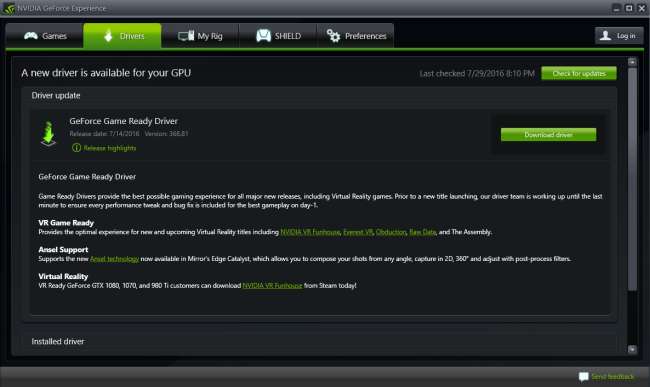
Tillverkaren av din dator kan också ha drivrutiner tillgängliga från deras webbplats. Vanligtvis kan du besöka deras webbplats, hitta ditt system och se vilka drivrutiner som finns tillgängliga. Vissa webbplatser kan till och med installera ett litet verktyg som låter dem skanna din dator och identifiera lämpliga drivrutiner. Du kan sedan välja vilka drivrutiner du vill ladda ner och installera. Våra tidigare råd gäller dock fortfarande: när det är möjligt, låt bara Windows Update hantera dina drivrutiner. Ta bara en drivrutinsuppdatering från tillverkaren om du vet att du behöver en specifik version eller extra funktioner.
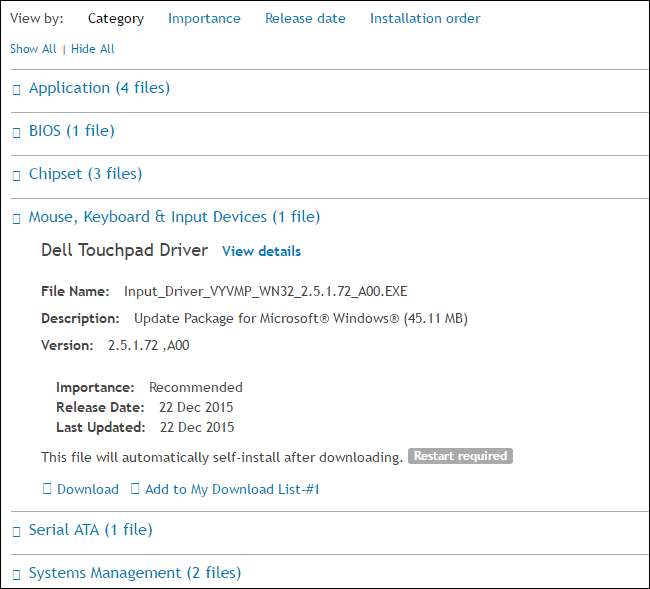
Vissa tillverkare inkluderar även uppdatera appar tillsammans med Windows som kan installera uppdateringar för drivrutiner och extra appar som medföljde ditt system. I stort sett är det okej källor för drivrutinsuppdateringar, och de flesta är till och med utformade för att fungera fredligt tillsammans med Windows Update. Medan de flesta av dessa låter dig automatiskt ladda ner och installera drivrutinsuppdateringar, kommer vi fortfarande att hamma hem samma råd här: låt Windows Update hantera huvuddelen av dina drivrutinsuppdateringar och använd verktygen endast för att ladda ner specifika drivrutiner du behöver.
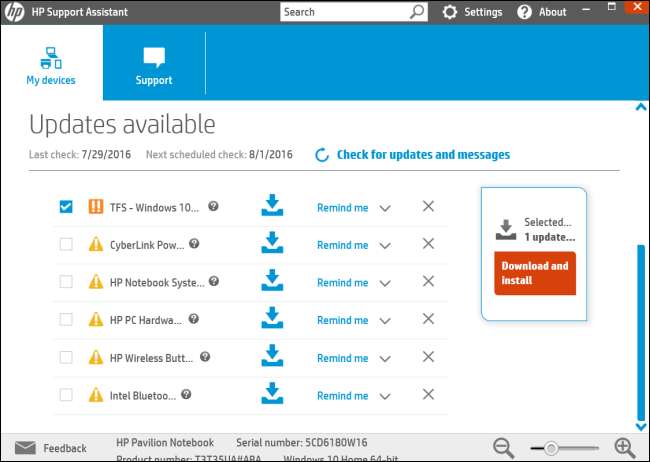
RELATERAD: Ladda aldrig ner ett drivrutinsuppdateringsverktyg; De är värre än värdelösa
Slutligen kommer du sannolikt att stöta på verktyg där ute som lovar att de kan skanna alla dina drivrutiner, säkerhetskopiera dem och hålla dem uppdaterade åt dig. Vi rekommenderar att du inte använder dem. Verktyg för uppdatering av drivrutiner är vanligtvis värdelös och ibland till och med skadlig .
Så där är det. Att hålla din dator uppdaterad kan ibland vara en utmanande uppgift, men det finns verktyg för att göra det enklare. Och det är en viktig uppgift du bör utföra om du vill att din dator ska vara säker och pålitlig.







